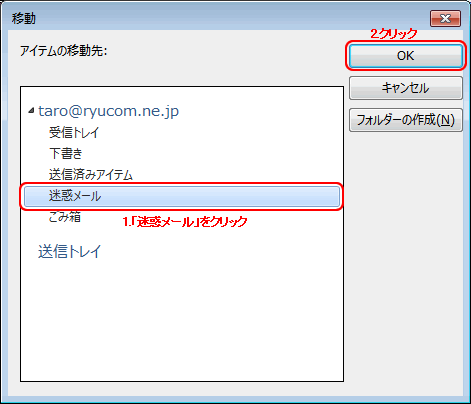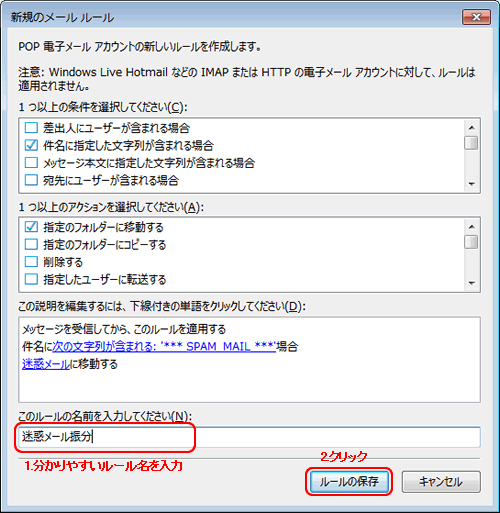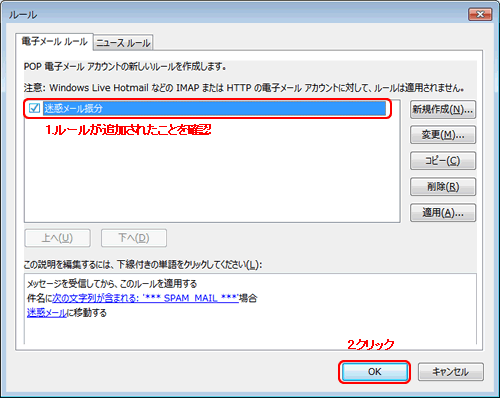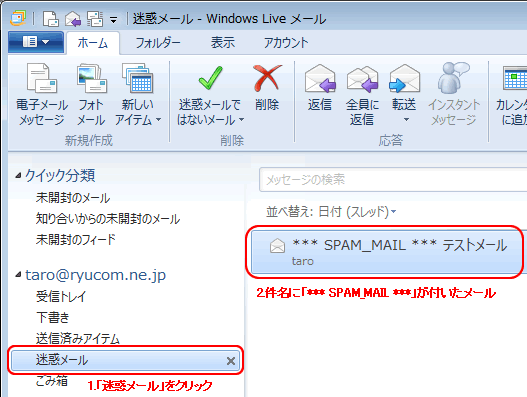メール振分設定(迷惑メール)
弊社管理ツール「コントロールパネル」からメールアドレスの「迷惑メール振分機能」を有効にした場合、受信するメールが迷惑メールと判定された際に件名に「 *** SPAM_MAIL *** 」という文字が付加されます。
ここでは、Windows Liveメール2011で迷惑メールと判定されたメールを[迷惑メール]フォルダへ振分する方法をご説明します。
Windows7をご利用の方へ
Windows 7にはメールソフトは標準でインストールされておりません。「Windows Live メール2011」をご利用の際にはインストールする必要があります。インストール方法は、マニュアル「インストール方法」をご覧ください。
Windows 7にはメールソフトは標準でインストールされておりません。「Windows Live メール2011」をご利用の際にはインストールする必要があります。インストール方法は、マニュアル「インストール方法」をご覧ください。
Windows Liveメール2011のメール振分設定
弊社管理ツール「コントロールパネル」からメールアドレスの「迷惑メール振分機能」を有効にしてください。「迷惑メール振分機能」を有効にする方法は、迷惑メール振分設定方法をご参照ください。
- [スタート]ボタンをクリックし[Windows Liveメール]アイコンをクリックします。
- Windows Liveメールが起動しますので、左側の一覧から振分を行いたいメールアカウントをクリックし、[フォルダー]タブから[メッセージ ルール]をクリックします。
- [ルール]画面が表示されますので、[新規作成(N),..]ボタンをクリックします。
- [新規のメール ルール]画面が表示されますので、[1つ以上の条件を選択してください(C):]から[件名に指定した文字列が含まれる場合]をチェックします。チェックすると[この説明を編集するには、下線付きの単語をクリックしてください(D):]に条件が表示されますので、「指定した文字列が含まれる」をクリックします。
- [単語の入力]画面が表示されますので、入力欄へ「 *** SPAM_MAIL *** 」を入力し、[追加(A)]ボタンをクリックします。
- [単語(W):]欄に「 *** SPAM_MAIL *** 」が追加されたことを確認し、[OK]ボタンをクリックします。
- [新規のメール ルール]画面に戻りますので[1つ以上のアクションを選択してください(A):]から[指定したフォルダーに移動する]をチェックします。チェックすると[この説明を編集するには、下線付きの単語をクリックしてください(D):]に条件が表示されますので、「指定のフォルダー」をクリックします。
- [移動]画面が表示されますので、[迷惑メール]を選択して[OK]ボタンをクリックします。
- [新規のメール ルール]画面に戻りますので[このルールの名前を入力してください(N):]へ分かりやすいルール名を入力し、[OK]ボタンをクリックします。下記の例ではルール名を「迷惑メール振分」としております。
- [ルール]画面の一覧に追加したルールが表示されます。追加されたことを確認したら、[OK]ボタンをクリックして[ルール]画面を閉じてください。
- 以上で迷惑メール振分設定は完了です。これ以降、迷惑メール判定されたメールは「迷惑メール」へ自動的に振り分けられます。振分されたメールは「迷惑メール」をクリックしてご確認ください。
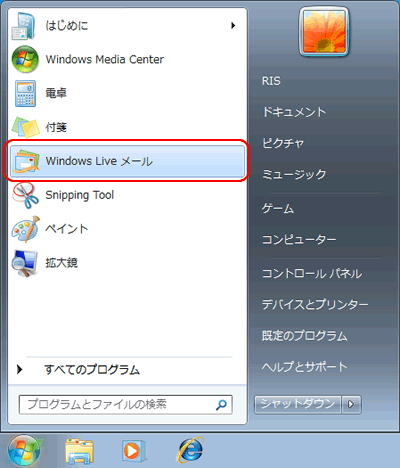
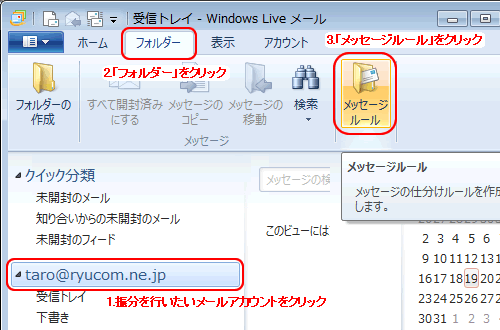
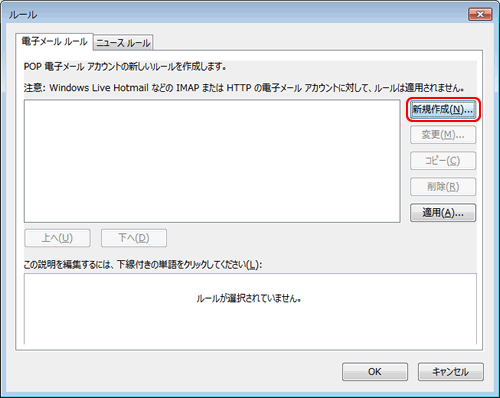
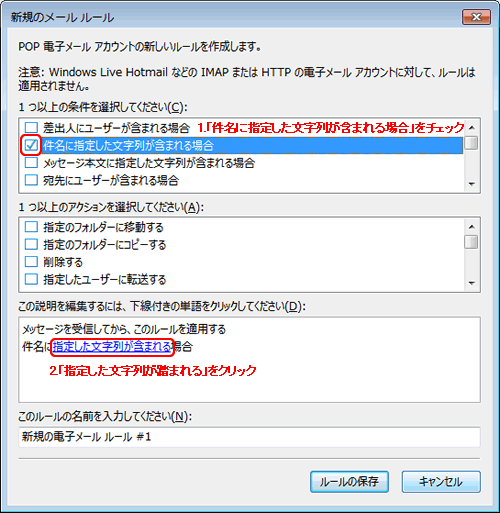
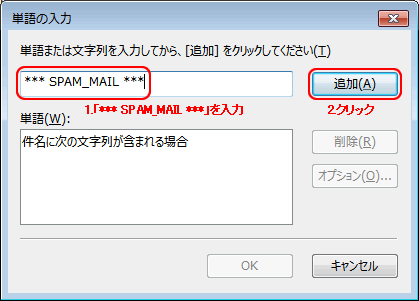
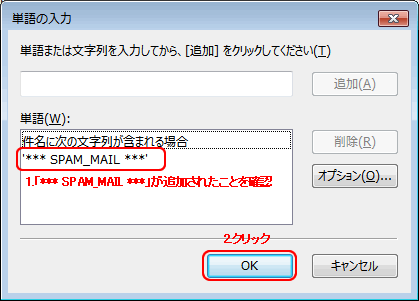
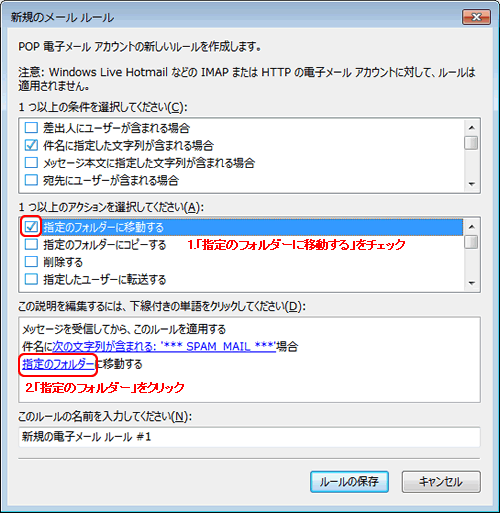
メールルールのアクションについて
メールルールのアクションとして[指定したフォルダーへ移動する]以外に[削除する]や[サーバ-から削除する]などもありますが、使用しないことをお勧めします。
弊社メール機能の迷惑メール判定では一般的に迷惑メールとして使用されるキーワード等をもとに判定を行っており、お客様にとって必要なメールが迷惑メールとして判定される場合もございますので、メールルールのアクションは[指定したフォルダーへ移動する]で受信トレイ以外のフォルダへ移動するようにしてください。
メールルールのアクションとして[指定したフォルダーへ移動する]以外に[削除する]や[サーバ-から削除する]などもありますが、使用しないことをお勧めします。
弊社メール機能の迷惑メール判定では一般的に迷惑メールとして使用されるキーワード等をもとに判定を行っており、お客様にとって必要なメールが迷惑メールとして判定される場合もございますので、メールルールのアクションは[指定したフォルダーへ移動する]で受信トレイ以外のフォルダへ移動するようにしてください。
尚、お客様にとって必要なメールが迷惑メール判定されてしまう場合については、管理ツール「コントロールパネル」から判定条件の変更や「ブラックリスト/ホワイトリスト」を利用して設定を行うことができます。
詳しくはコントロールパネルに関するマニュアルの迷惑メール振分設定方法をご参照ください。